Kuvan pikseloinnin poistaminen tarkoittaa pikseloitumisen poistamista kuvasta, mikä voi tehdä siitä tarkemman ja yksityiskohtaisemman. Pikselöidyn kuvan kadonneiden yksityiskohtien elvyttäminen on yleinen ongelma. Jos sinulla on pikselöity kuva, jota haluat parantaa, saatat miettiä, kuinka voit poistaa sen pikseloinnista verkossa ilmaiseksi. Pikseloiminen on yleinen ongelma, kun kuvan kokoa muutetaan, pakataan tai suurennetaan. Se saa kuvan näyttämään epäselvältä, rakeiselta tai vääristyneeltä.
Tässä on kuusi tehokasta työkalua ja vaihetta, jotka auttavat sinua poistaa kuvan pikselin ilmaiseksi, kuten AVAide image upscaler, fotor.com, PicWish, PicsArt ja Avc. Ai ja Let's Enhance.io. Nämä käyttäjäystävälliset työkalut on suunniteltu helposti käytettäväksi henkilöille, joilla ei ole teknistä asiantuntemusta, joten kaikki kuvanlaadun parantamisesta kiinnostuneet voivat käyttää niitä tehokkaasti.
Osa 1. Kuusi tapaa poistaa kuvan pikselit
Tämä osa näyttää, kuinka voit poistaa kuvan eri menetelmillä ja työkaluilla. Kuvan pikselin poistaminen tarkoittaa sen laadun parantamista vähentämällä näkyviä pikseleitä tai lohkoja, jotka saavat kuvan näyttämään epäselvältä tai vääristyneeltä. Erilaiset verkkotyökalut voivat auttaa sinua poistamaan kuvasi helposti. Jotkut niistä käyttävät tekoälyä automaattisesti havaitsemaan ja poistamaan pikseloitumista, kun taas toisten avulla voit säätää kuvan terävyyttä ja sileyttä manuaalisesti. Opit myös, kuinka voit purkaa kuvan offline-tilassa ilmaisella ja avoimen lähdekoodin kuvankäsittelyohjelmalla. Poistamalla kuvasi pikseloinnit saat siitä läpinäkyvämmän ja ammattimaisemman.
1. AVAide Image Upscaler
Jos haluat parantaa kuviesi laatua ja poistaa pikseloitumisen, voit käyttää AVAide Image Upscaler. Tämä työkalu käyttää kehittynyttä tekoälyalgoritmia, joka parantaa automaattisesti kuviasi ja tekee siitä vaivattoman vaihtoehdon kuvien pikselöinnin poistamiseen. Tämä työkalu on käytettävissä millä tahansa verkkoselaimella, eikä se vaadi maksua. Vesileimoja ei lisätä tulokseen, mikä on turvallista käyttää.
Tässä on yksinkertaiset vaiheet kuvan pikselin poistamiseksi:
Vaihe 1 Klikkaa Valitse valokuva -painiketta käyttöliittymän keskiosassa ladataksesi kuvan, jota haluat parantaa.
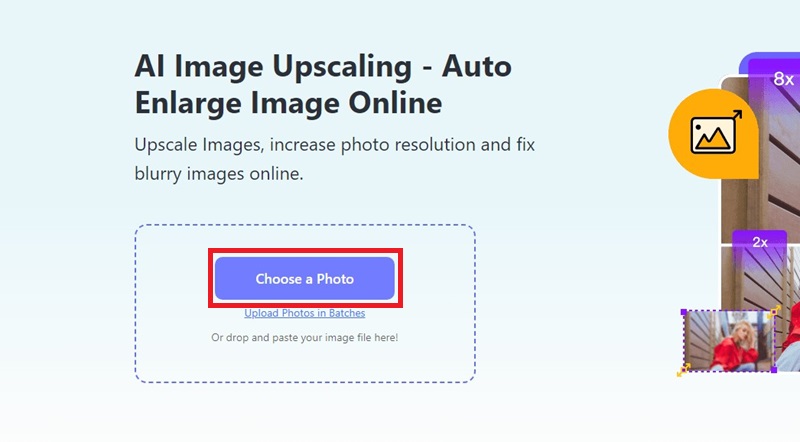
Vaihe 2Latauksen jälkeen valokuva skaalataan ja suurennetaan välittömästi. Kun kuva on skaalattu, voit esikatsella sitä ja verrata sitä alkuperäiseen kuvaan. Voit mukauttaa valokuvasi suurennusta etsimällä suurennusvaihtoehdon ja valitsemalla sitten haluamasi koon.
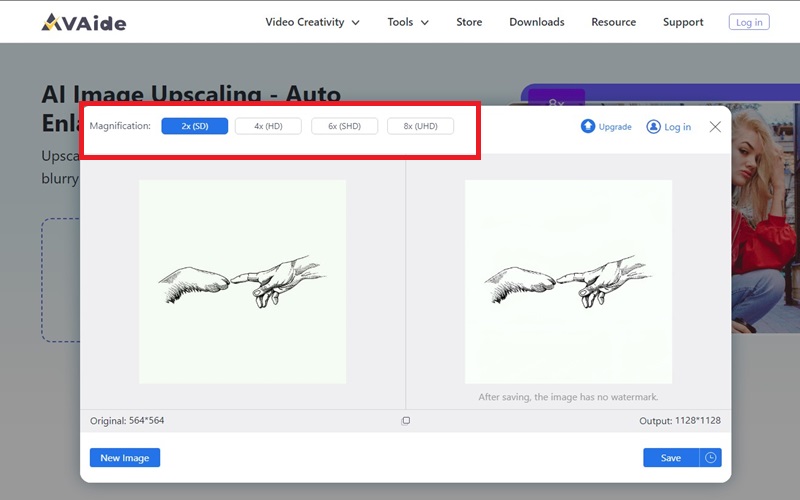
Vaihe 3Jos olet tyytyväinen tulokseen, paina Tallentaa -painiketta tallentaaksesi skaalatun kuvan tietokoneellesi.
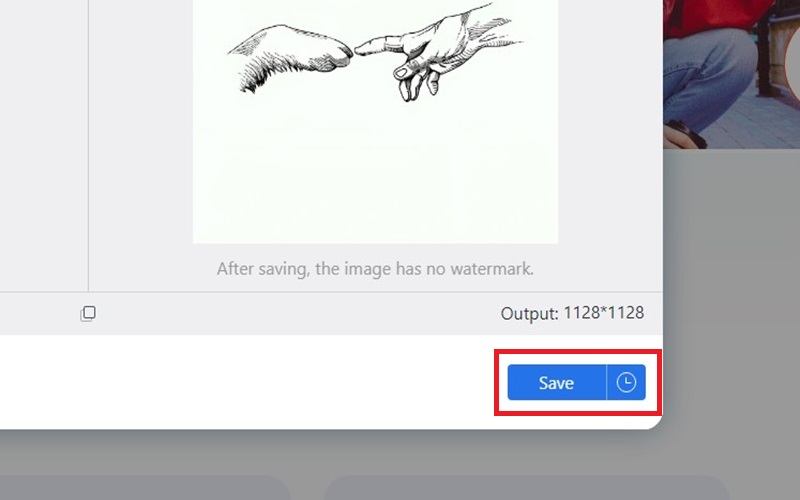
2. PicWish
PicWish Photo Enhancer on käyttäjäystävällinen verkkotyökalu, joka on suunniteltu parantamaan valokuviesi visuaalista laatua vaivattomasti. Yksinkertaisten vaiheiden avulla käyttäjät voivat parantaa ja tarkentaa kuviaan, mikä vähentää epäterävyyttä ja parantaa yleistä selkeyttä.
Tässä on vaiheittainen prosessi kuvan pikselin poistamiseksi PicWish-sovelluksella:
Vaihe 1Aloita prosessi valitsemalla epäselvä kuvatiedosto kuvakirjastostasi ja napsauta sitten Lataa kuva -painiketta.
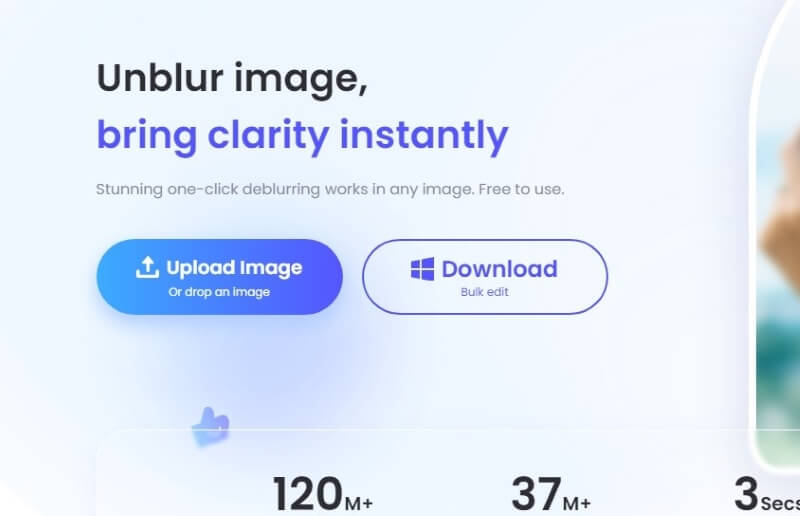
Vaihe 2Kun kuvasi on ladattu, työkalu käynnistää sumeuden automaattisen vähentämisen. Odota vain prosessin valmistumista.
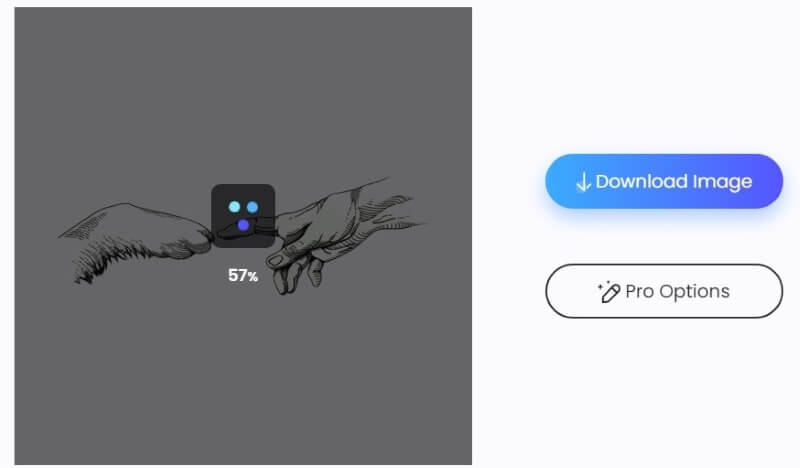
Vaihe 3Esikatsele oikealla puolella olevaa kuvaa ennen ja jälkeen pienennyksen. Jos olet tyytyväinen tulokseen, lataa korjattu valokuva napsauttamalla Lataa kuva -painiketta. Valitse Vapaa, ja kuva tallennetaan automaattisesti tietokoneen kansioon.
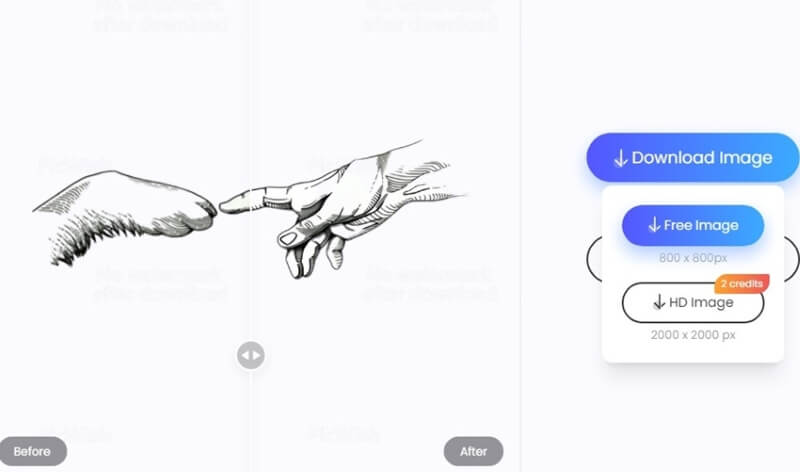
4. Picsart
Picsart on online-työkalu, joka tarjoaa laajan valikoiman valokuvien muokkaus- ja suunnitteluominaisuuksia, mukaan lukien pikseloivia kuvia.
Tässä on vaiheittainen prosessi kuvan poistamiseksi pikselöimiseksi Picsartilla:
Vaihe 1Aloita lähettämällä valokuva, napsauta poista kuvasi sumennus -painiketta ja valitse kuva kuvakirjastostasi.
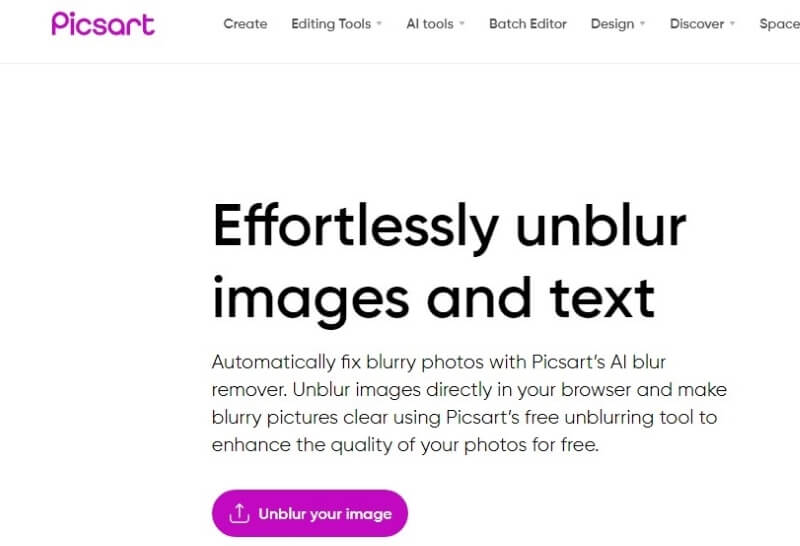
Vaihe 2The AI Eanhance ominaisuus korjaa automaattisesti epäselvät kuvat. Esikatsele sitten parannettua kuvaa varmistaaksesi halutun selkeyden. Käytä tarvittaessa lisävalokuvien muokkaustyökalujamme tarkentamiseen.
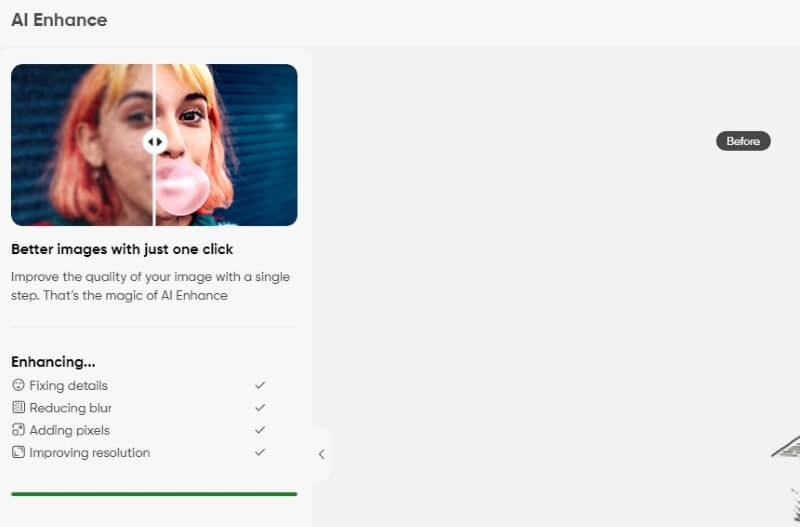
Vaihe 3Viimeistele muokkausprosessi valitsemalla ladata -painiketta tallentaaksesi parannetun kuvan laitteellesi.
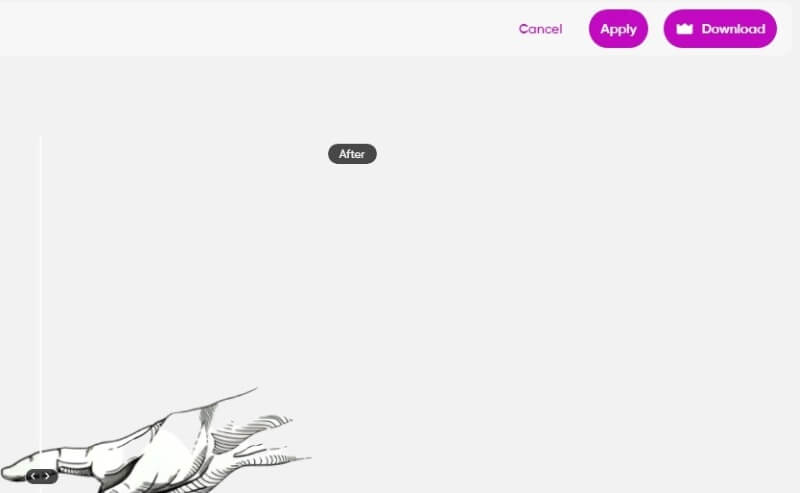
5. Avc.ai
AVC AI on online-työkalu, joka tarjoaa tekoälyllä toimivan valokuvatehostimen kuvien laadun parantamiseksi.
Tässä on vaiheittaiset prosessit kuvan poistamiseksi pikselöimiseksi Avc ai:lla:
Vaihe 1Aloita avaamalla avc.ai verkkoselaimessa.
Vaihe 2Etsi ja napsauta Lataa kuva -painiketta, jolloin tietokoneesi tiedostokansio tulee näkyviin näytölle.
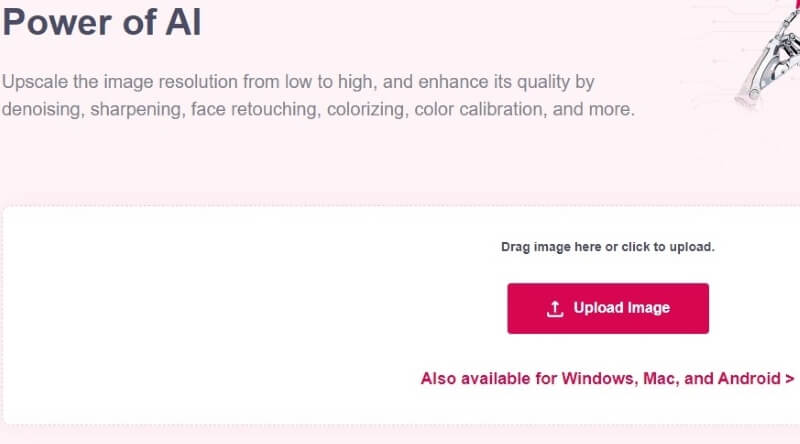
Vaihe 3Ota skaalaus- tai kohinanvaimennustoiminto käyttöön aloittaaksesi pikselinpoistoprosessin.
Vaihe 4Valitse Aloita käsittely -painiketta aloittaaksesi kuvan parantamisen.
Vaihe 5Kun käsittely on valmis, napsauta lataa korkealaatuisena -painiketta tallentaaksesi parannetun kuvan.
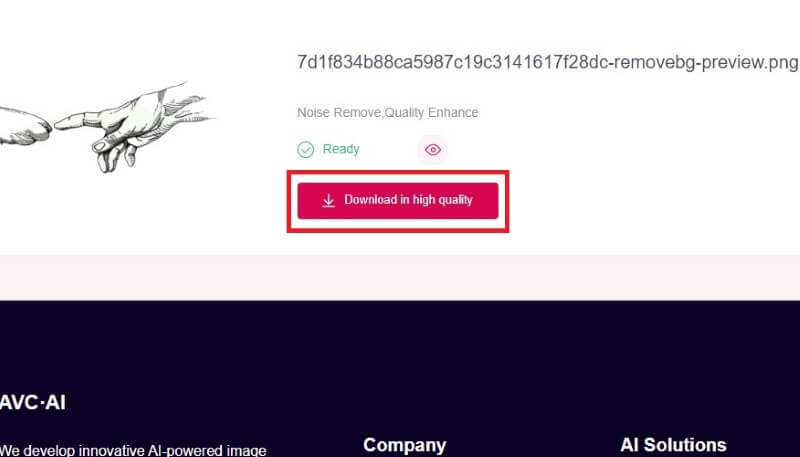
6. Letsenhance.io
Let's Enhance on online-työkalu, joka tarjoaa tekoälyyn perustuvan pikselinpoiston poistamaan kuvista pikselöinnin.
Tässä on vaiheittainen prosessi kuvan pikselin poistamiseksi letsenhance.io:n avulla:
Vaihe 1Avaa letsenhance.io selaimessasi.
Vaihe 2Aloita lataamalla kuvasi, raahaa ja pudota sen käyttöliittymään osoitteessa letsenhance.io.
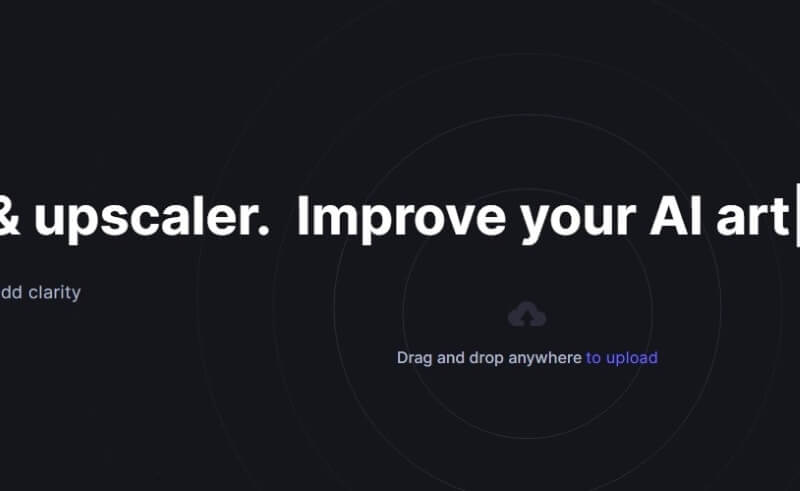
Vaihe 3Valitse Deblur vaihtoehto. Valitse skaalausverkko mieltymystesi mukaan: Smart Enhance parantaa selkeyttä ilman tarkkuuden lisäystä tai valitse 2x skaalaus parantaaksesi selkeyttä zoomauksen aikana. Klikkaus Aloita käsittely edetä.
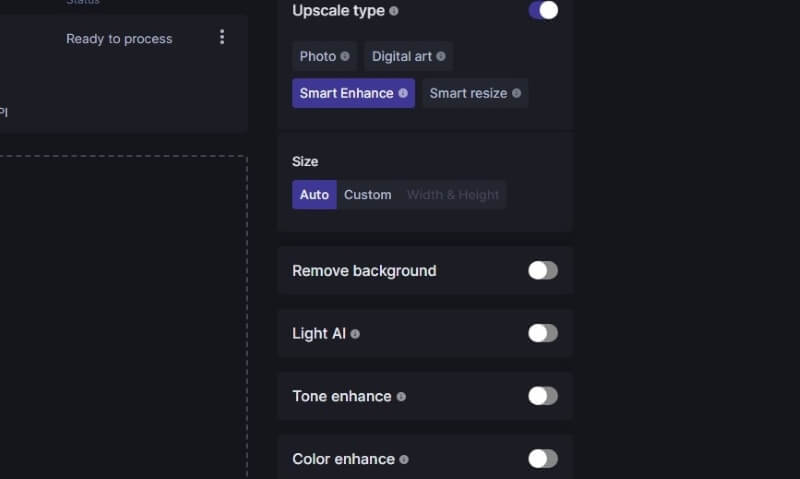
Vaihe 4Napsauta käsittelyn jälkeen nuoli alas -painiketta ladataksesi valokuvan laitteellesi tulevaa käyttöä varten.
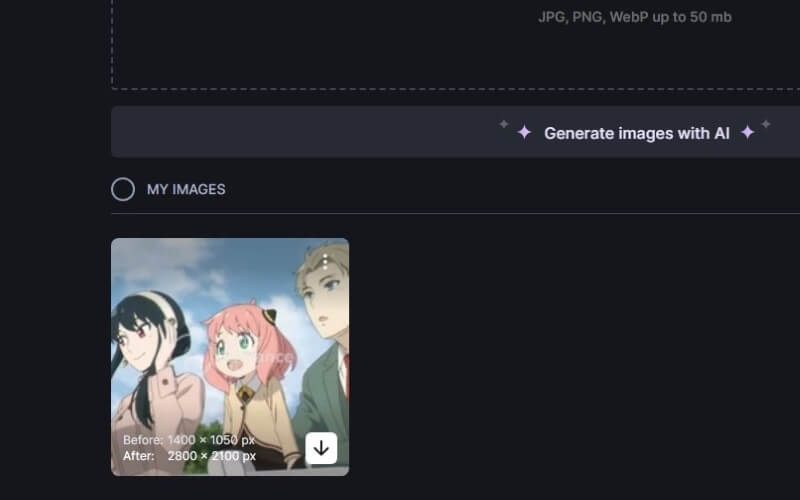
Osa 2. Usein kysyttyä kuvien pikselöinnin poistamisesta
Voinko skaalata kuvan pikselin poistamiseksi?
Kyllä, voit skaalata kuvaa parantaaksesi sen laatua ja poistaaksesi pikseloitumisen. Online-työkalut, kuten AVAide Image Upscaler, auttavat parantamaan kuvanlaatua.
Onko PicResize Pro -version ostaminen pakollista?
Kyllä, voit skaalata kuvaa parantaaksesi sen laatua ja poistaaksesi pikseloitumisen. Online-työkalut, kuten AVAide Image Upscaler, auttavat parantamaan kuvanlaatua.
Voinko poistaa kuvan pikselin ilmaiseksi verkossa?
Kyllä sinä voit. On olemassa useita tehokkaita ja ilmaisia verkkotyökaluja, kuten AVAide Image Upscaler, Fotor.com, Pixelied, PicsArt, Avc.ai ja LetsEnhance.io, joiden avulla voit irrottaa kuvia ilman kustannuksia.
Tiivistettynä, kuvan pikselin poistaminen tarkoittaa pikseloitumisen poistamista, jotta se olisi tarkempi ja yksityiskohtaisempi. Voit saavuttaa tämän käyttämällä kuutta tehokasta työkalua ja vaihetta: AVAide image upscaler, Fotor.com, PicWish, PicsArt, AVC AI ja Let's Enhance. Nämä työkalut, joista osa toimii tekoälyllä, tarjoavat helppoja ja tehokkaita tapoja parantaa kuvanlaatua ja poistaa pikseloitumista, mikä palvelee käyttäjiä, joilla on erilaisia tarpeita ja mieltymyksiä.

Image Upscaler
Tekoälyteknologiamme parantaa automaattisesti kuviesi laatua, poistaa kohinaa ja korjaa epäselvät kuvat verkossa.
KOKEILE NYT



